既定では、Windows 10デバイスをバッテリーで実行している場合、バッテリーが非常に少なくなると通知ポップアップが表示されます。この通知が確実に表示されることが非常に重要です。これにより、デバイスをAC電源に接続して、中断することなく使用を継続できます。 Windows 10でこれらの通知が表示されなくなった場合、特にバッテリーで頻繁に作業している場合は、深刻な問題になる可能性があります。これを解決する方法は次のとおりです。

Windows 10には、アラートをトリガーする低バッテリーレベルの原因となる特別なオプションがあります。 MicrosoftはすべてのWindows設定を新しい設定アプリとマージしていますが、この記事の執筆時点では、必要なオプションは引き続き従来のコントロールパネルアプレットにあります。次のようにアクセスできます。
- 設定を開く 。
- システムに移動-電源とスリープ。
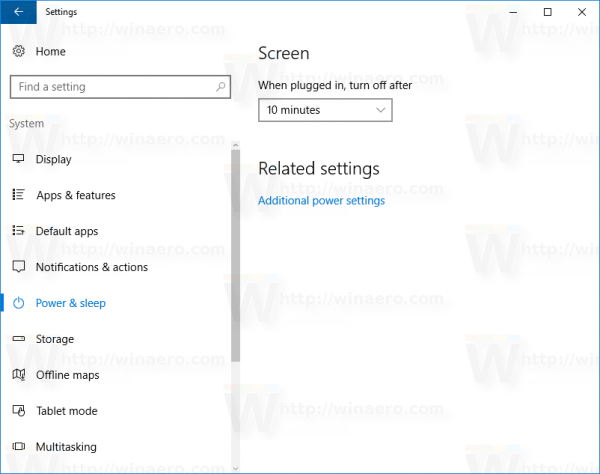
- 右側にある[追加の電源設定]をクリックします。
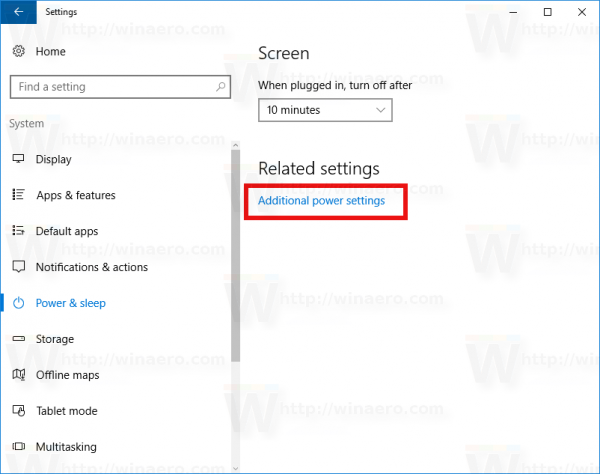
- そこで、以下に示すように、「プラン設定の変更」リンクをクリックします。
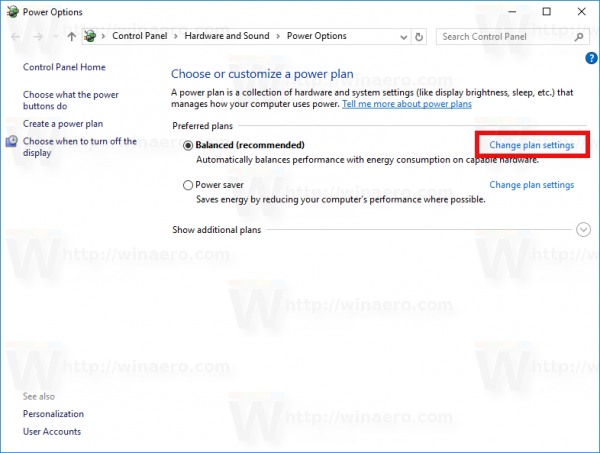
- 次のウィンドウで、「詳細な電源設定の変更」という名前のリンクをクリックする必要があります。
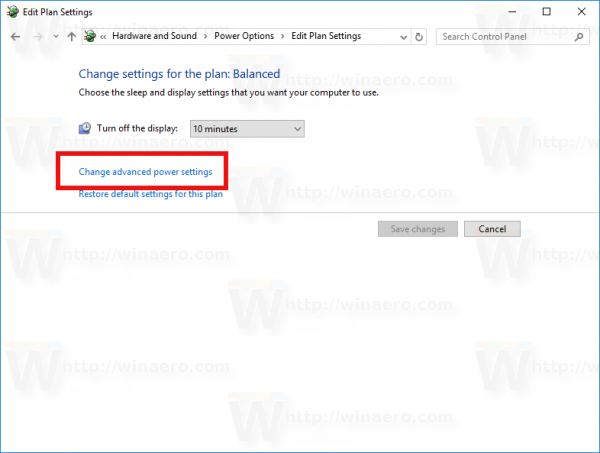
ヒント:を参照してください Windows10で電源プランの詳細設定を直接開く方法 。
- [詳細設定]で、[バッテリー]-> [バッテリー低下の通知]に移動します。無効になっていないことを確認してください。以下のスクリーンショットでは、通知が無効になっています。
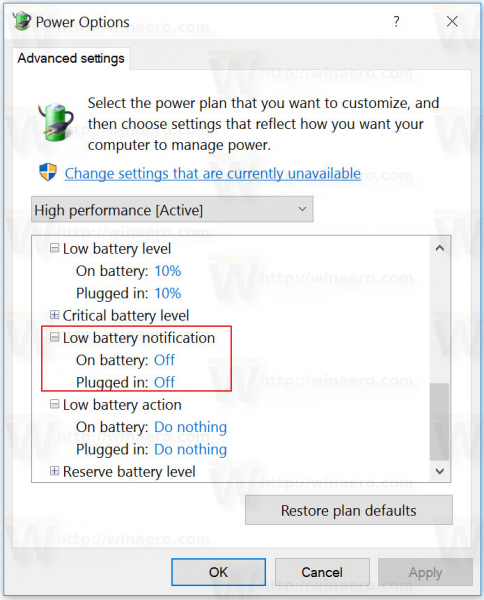
希望のレベルに調整する必要があります。
これにより、Windows10のバッテリー低下の通知が復元されます。

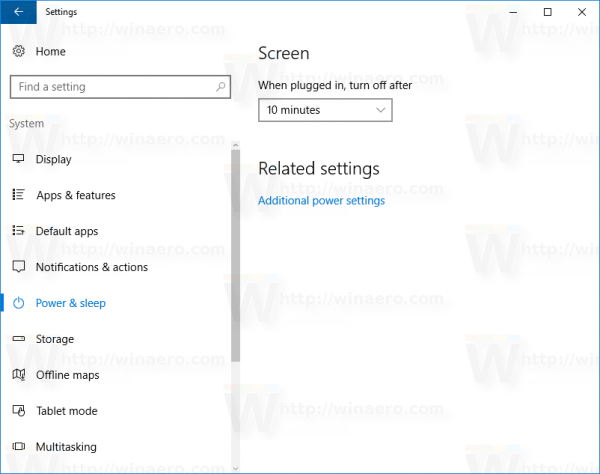
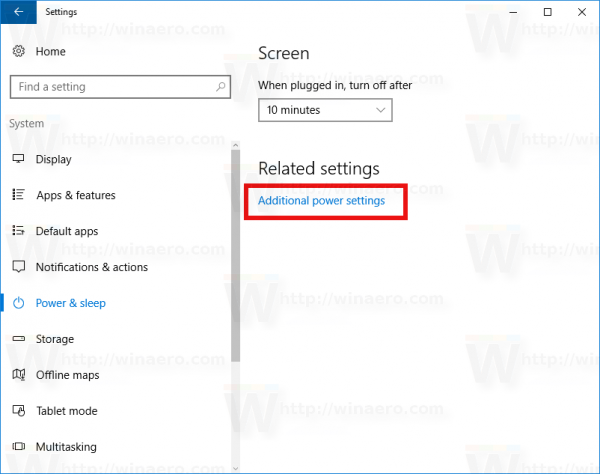
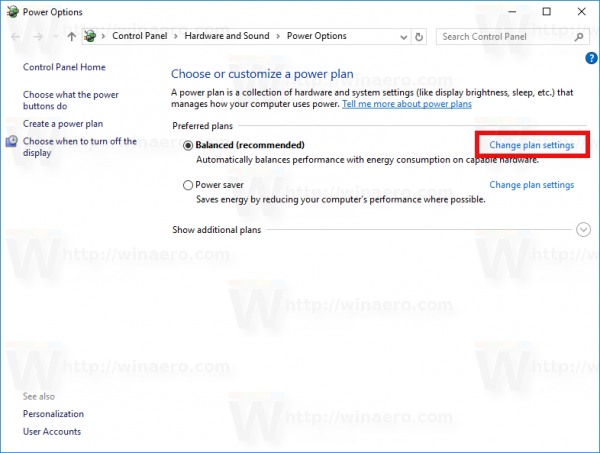
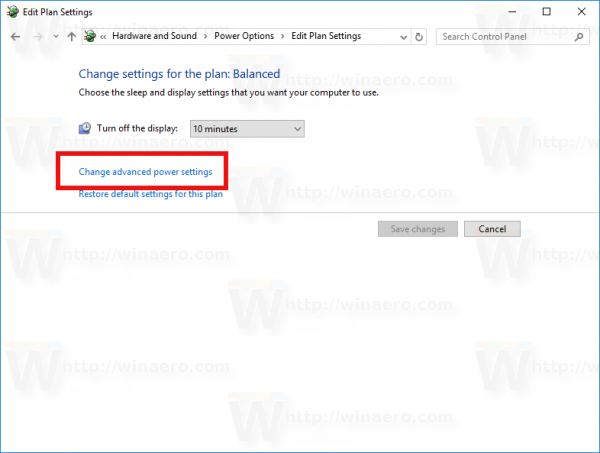
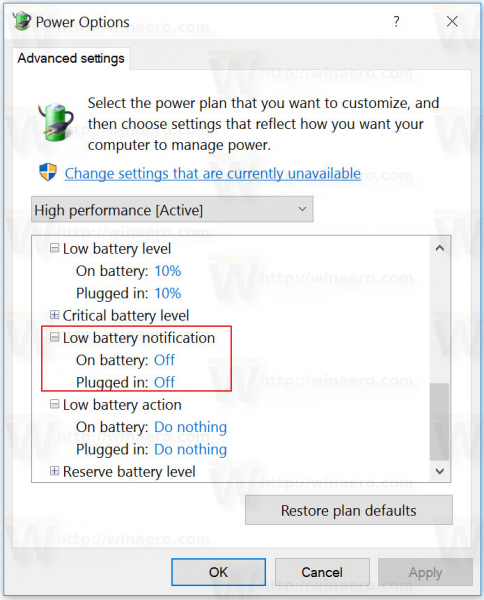




![Googleスプレッドシートでテキストを折り返す方法[すべてのデバイス]](https://www.macspots.com/img/smartphones/40/how-wrap-text-google-sheets.jpg)



